牛学长Windows数据恢复工具如何恢复c盘中的数据
时间:2022-10-11 08:47:24作者:极光下载站人气:47
牛学长Windows数据恢复工具是一款实用性十分强的数据恢复软件,当我们不小心将我们的一些重要的文件数据丢失了,那么就可以使用这款软件将其恢复,这款软件在恢复数据的时候,是可以有多种选择的,比如你将c盘中的文件删除了,那么你可以直接扫描c盘,将c盘中的数据扫描出来,然后选择你需要修复的类型文件,比如是图片、视频或者是一些其他的重要文件等,那么就可以在扫描的页面中进行选择,下方是关于如何使用牛学长Windows数据恢复工具将c盘中的文件数据修复的具体操作方法,不知道的小伙伴可以看看哦。
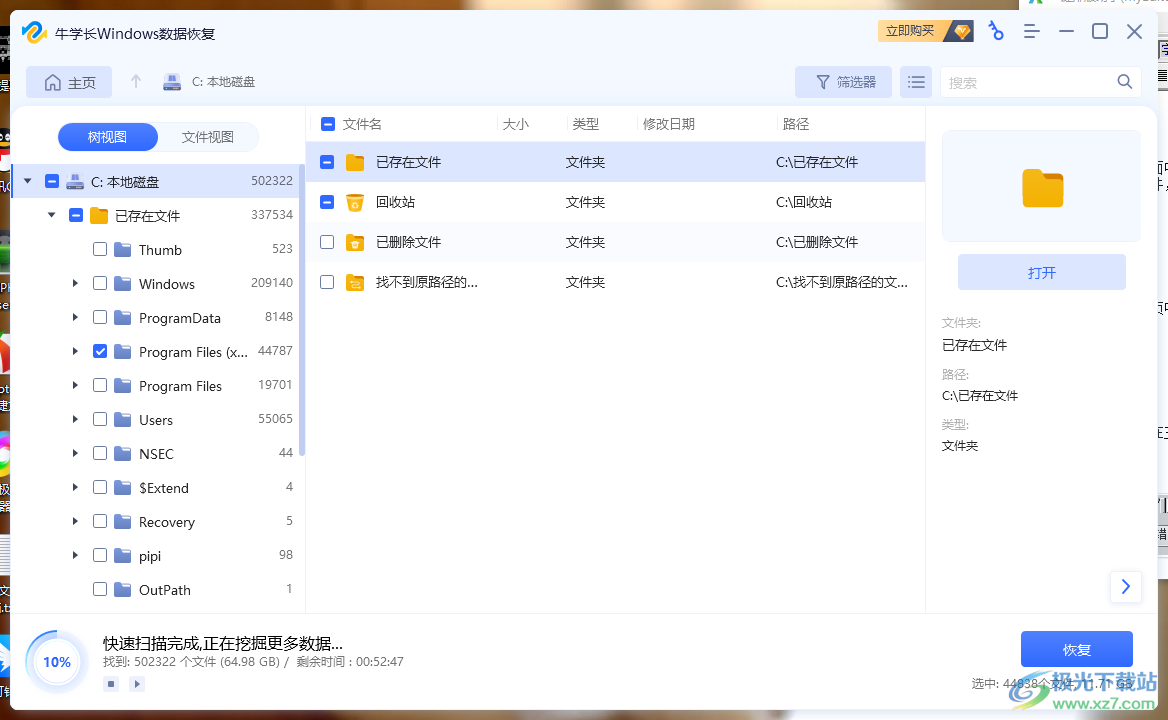
方法步骤
1.将软件打开后,选择左侧的【数据恢复】,然后在右侧页面选择【本地磁盘c】进入到页面中。
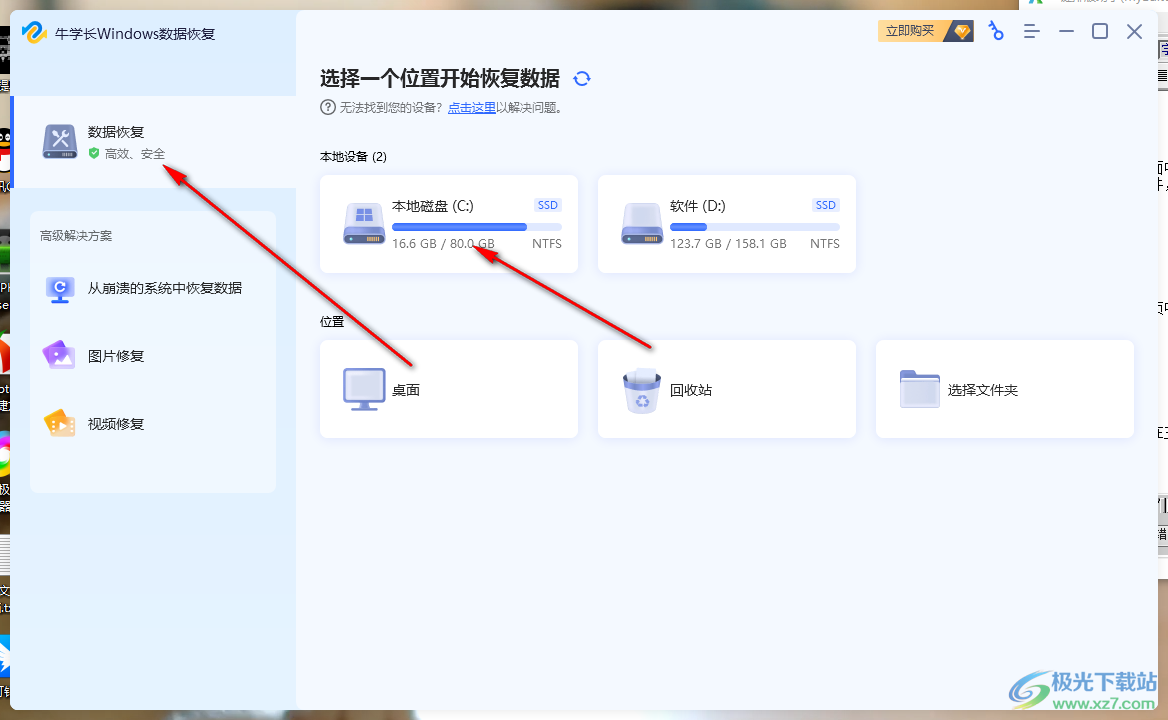
2.在打开的窗口中选择需要恢复的类型,或者点击下方的【扫描所有文件类型】即可全部扫描。
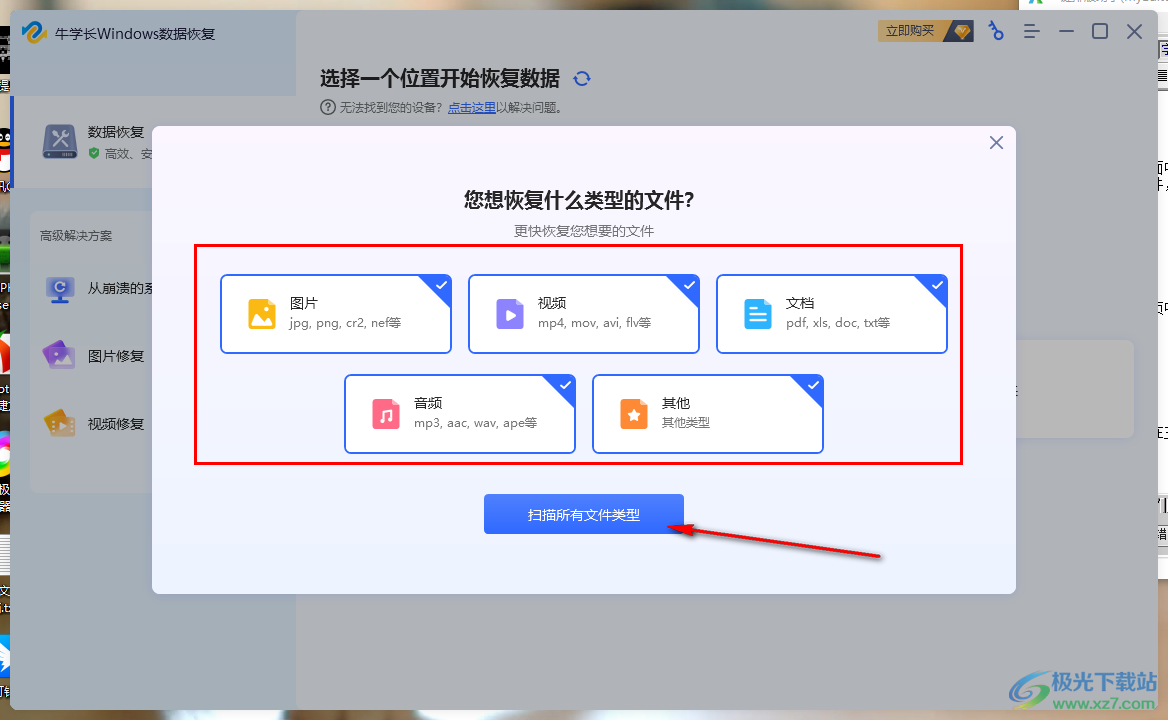
3.进入到扫描的页面中,在左侧是文件类型,在【树视图】下,你可以从左侧的这几个选项中将其展开,选择自己需要的文件,勾选之后右侧页面也会进行相应的勾选。
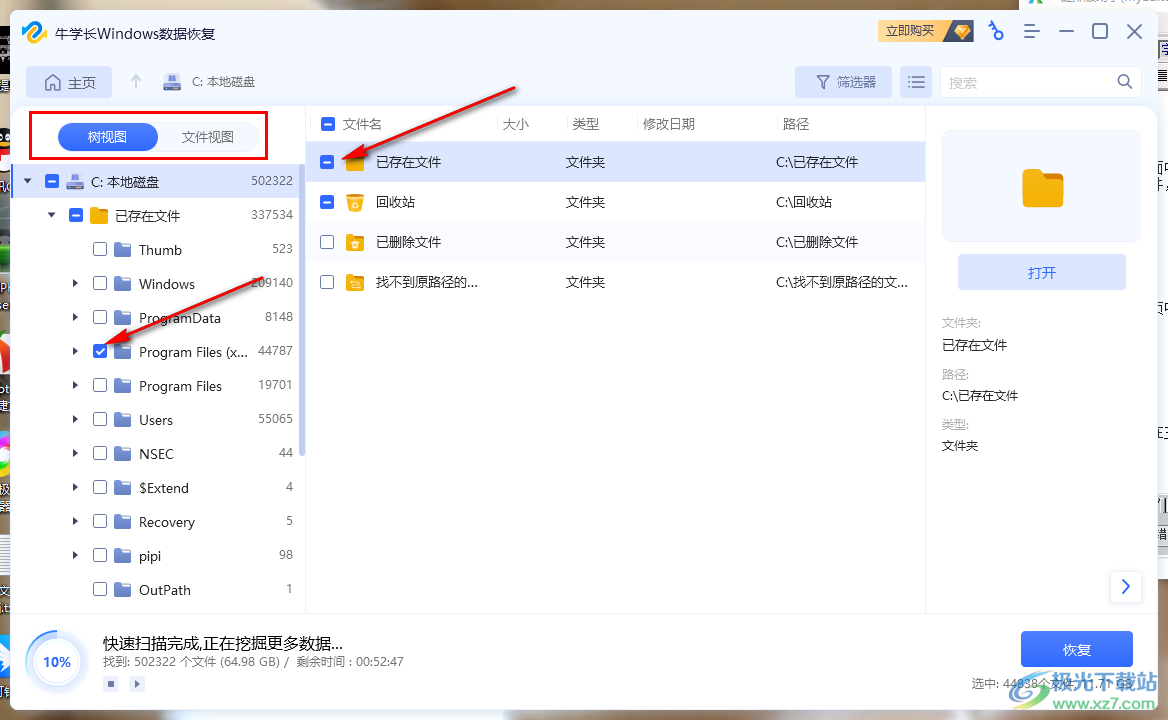
4.或者在【文件视图】下,你可以从左侧下方选择自己想要恢复的数据的类型,然后点击展开,勾选之后,点击右下角的【恢复】按钮即可。
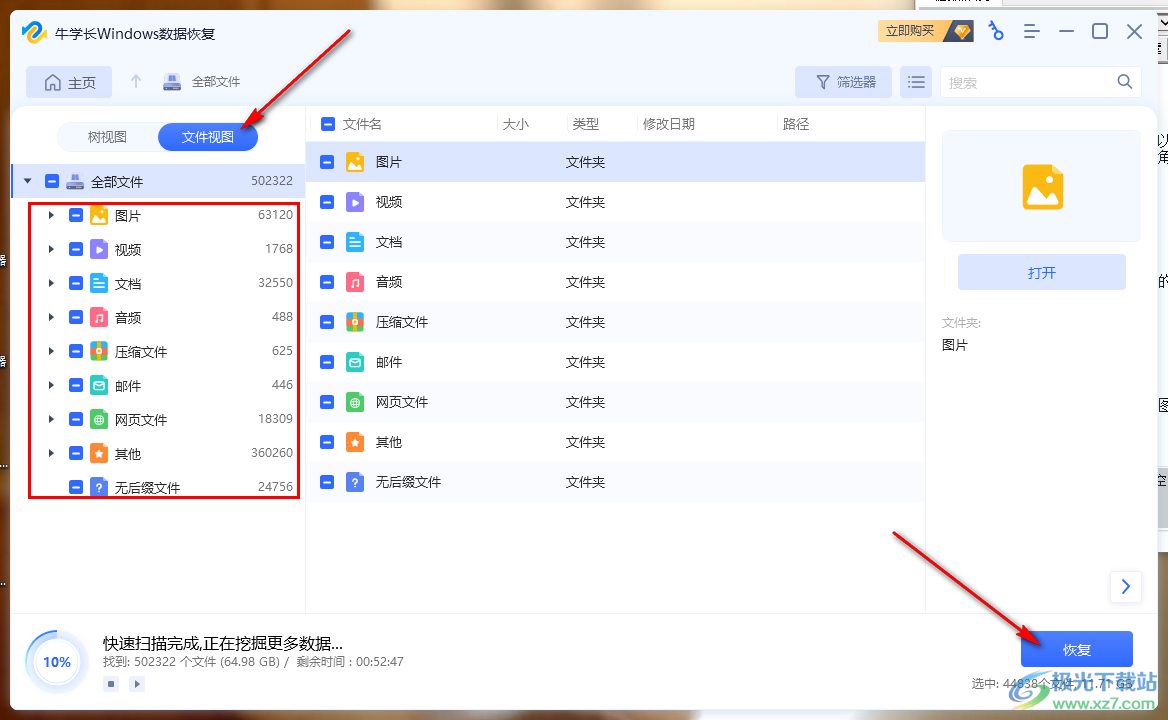
5.此外,你也可以从右上角的搜索框中输入需要的文件名,搜索出来之后,将其打开查看,然后点击【恢复】按钮也可以恢复。
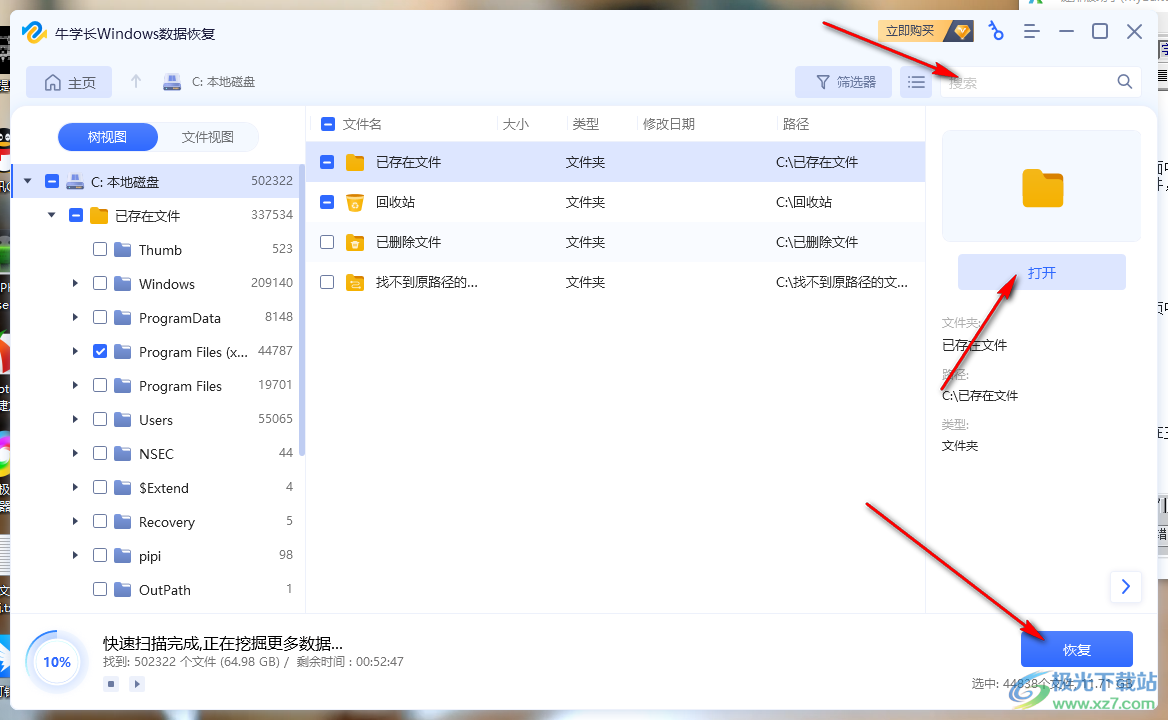
通过使用牛学长Windows数据恢复工具可以帮助我们将丢失的文件或者不能正常使用的文件均可进行修复,这款软件是非常实用的,感兴趣的话可以试试哦。
[download]546322[/download]
相关推荐
相关下载
热门阅览
- 1百度网盘分享密码暴力破解方法,怎么破解百度网盘加密链接
- 2keyshot6破解安装步骤-keyshot6破解安装教程
- 3apktool手机版使用教程-apktool使用方法
- 4mac版steam怎么设置中文 steam mac版设置中文教程
- 5抖音推荐怎么设置页面?抖音推荐界面重新设置教程
- 6电脑怎么开启VT 如何开启VT的详细教程!
- 7掌上英雄联盟怎么注销账号?掌上英雄联盟怎么退出登录
- 8rar文件怎么打开?如何打开rar格式文件
- 9掌上wegame怎么查别人战绩?掌上wegame怎么看别人英雄联盟战绩
- 10qq邮箱格式怎么写?qq邮箱格式是什么样的以及注册英文邮箱的方法
- 11怎么安装会声会影x7?会声会影x7安装教程
- 12Word文档中轻松实现两行对齐?word文档两行文字怎么对齐?
网友评论